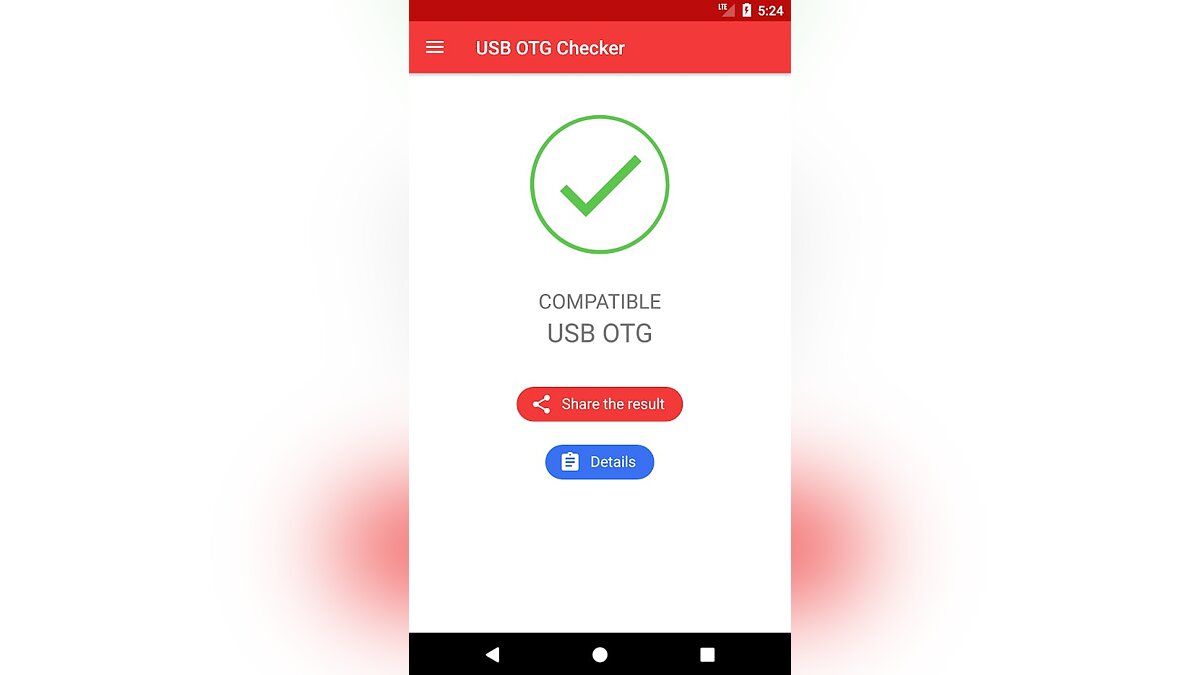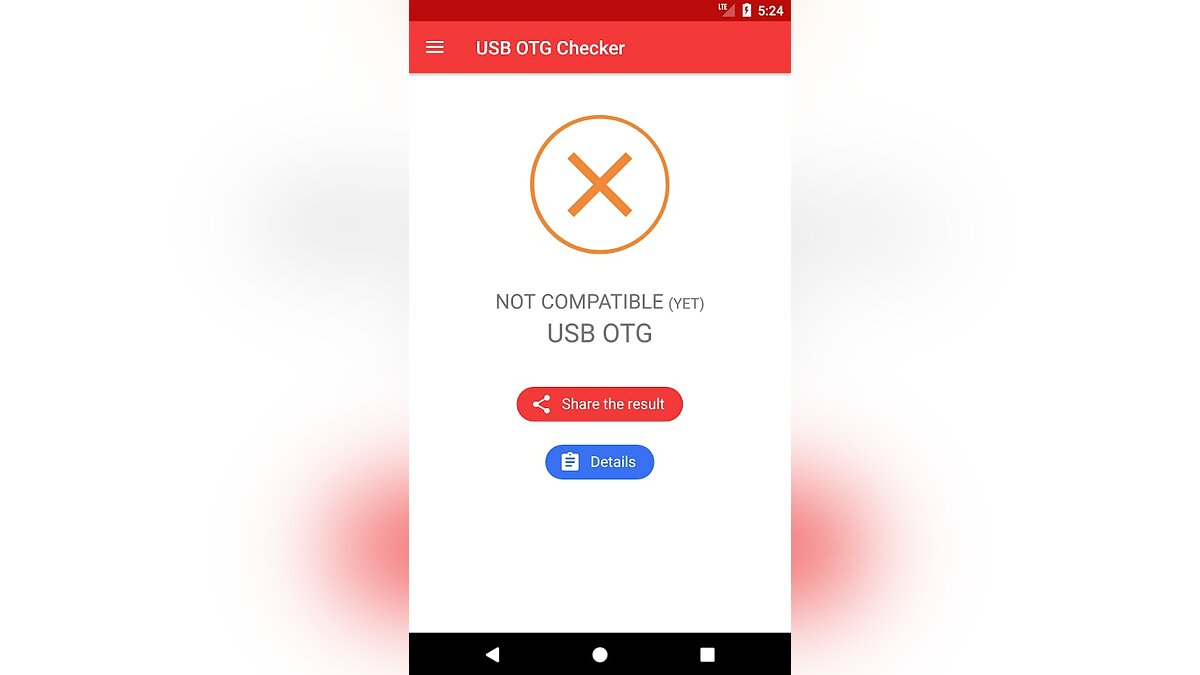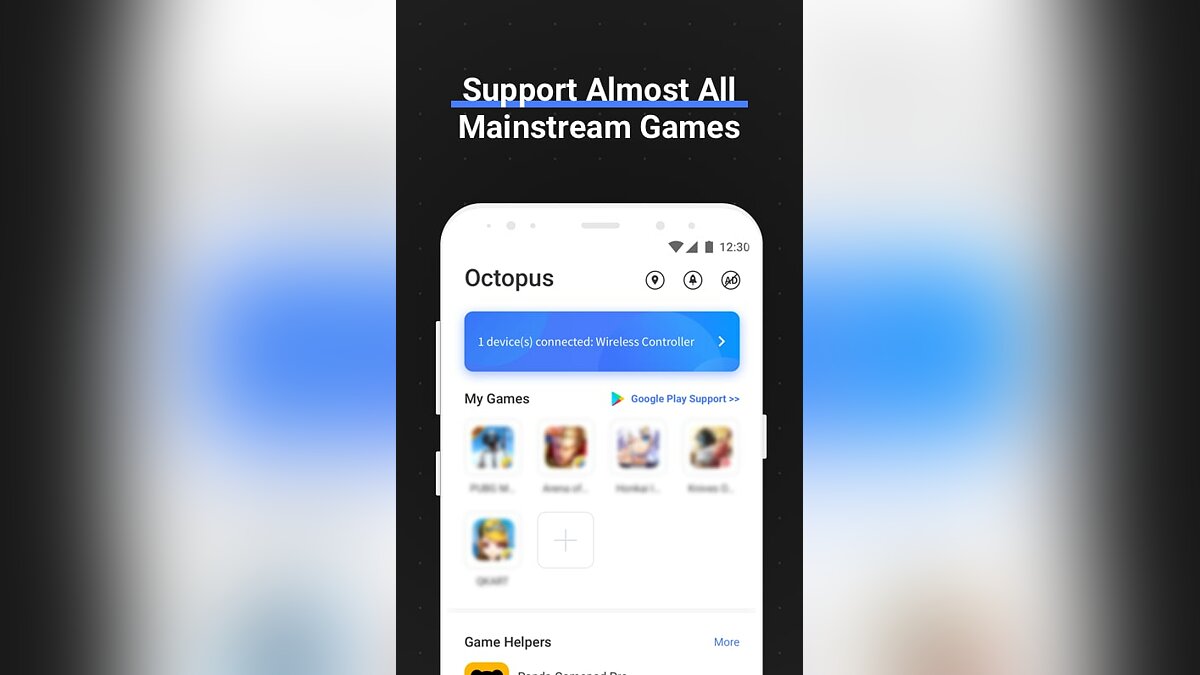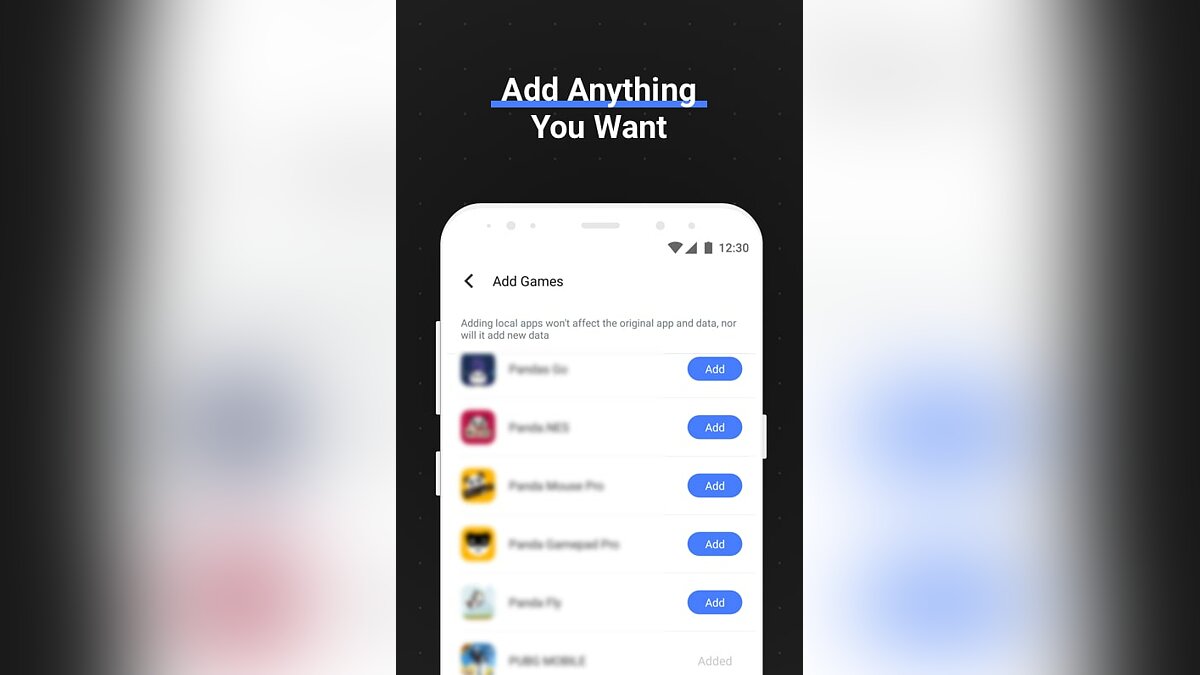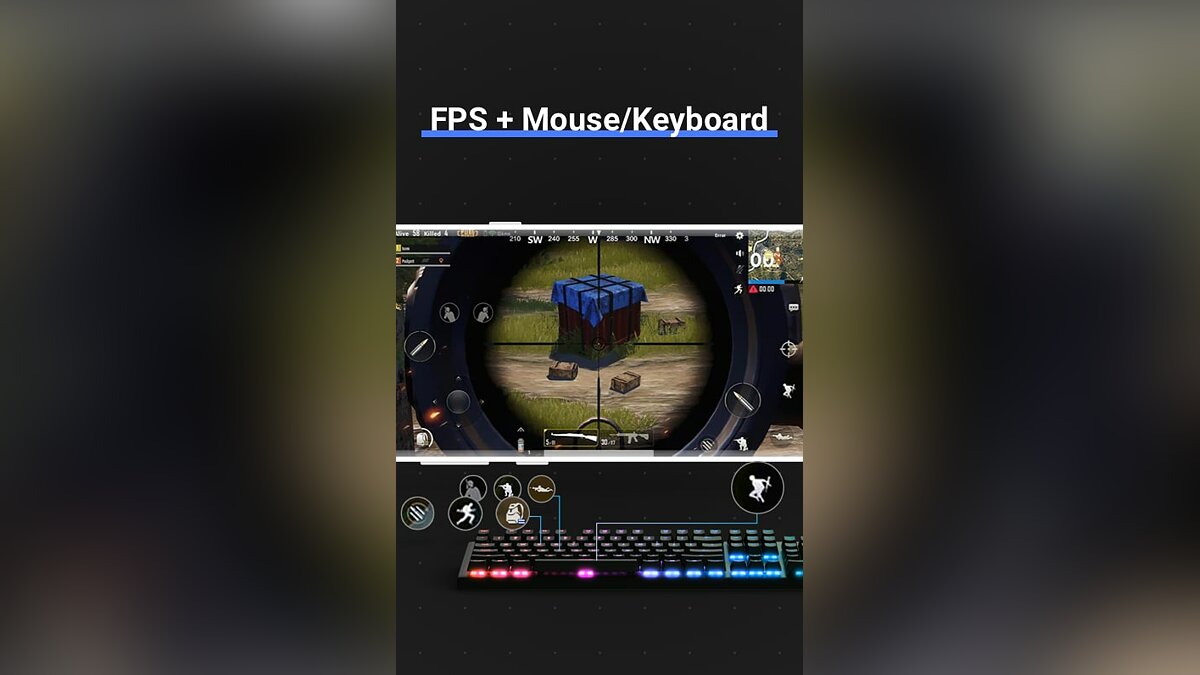Играть в любимые игры на телефоне станет в разы удобнее, если подключить к нему джойстик. Разбираемся, как можно это сделать и ради чего.
Любимые игры в отличном качестве можно себе позволить даже без мощного ПК — благодаря сервису МТС Remote Play. Обеспечьте лишь быстрый интернет.
Зачем вообще подключать джойстик к телефону
Мобильный гейминг уже давно вышел за рамки игр типа «три в ряд». Современные смартфоны не уступают по характеристикам флагманским игровым компьютерам пятилетней давности.
Однако одна проблема остаётся неизменной: сенсорный экран смартфонов плохо подходит для многих игр. Например, быть эффективным в 3D-шутере или файтинге весьма сложно.
Не забывайте и то, что смартфон — не только для мобильных игр. Современные технологии облачного нейминга позволяют даже на среднем смартфоне запускать игры с ПК — те самые, для которых управление на смартфоне не предусматривалось в принципе.
Чтобы получить желаемое без мучений, геймеры и подключают джойстики к своим смартфонам.
Как к телефону подключить Джойстик? #shorts
Обратите внимание: при подключении к смартфону некоторые функции контроллера могут не работать, даже если оба устройства совместимы. Например, может быть недоступна подсветка световой панели или вибрация.
Инструкция для IPhone
Владельцы IPhone могут подключить к своим смартфонам по Bluetooth геймпады от современных консолей, а через Lightning — специальные джойстики.
Джойстики Xbox с поддержкой Bluetooth
Для установки связи между джойстиком и IPhone:
- Нажмите кнопку Connect и подержите в течение трёх секунд, пока индикатор на джойстике не оповестит о входе в режим поиска пары.
- Включите Bluetooth на смартфоне.
- Зайдите в список доступных устройств и выберите джойстик.
- Готово! Соединение установлено, можно играть.
Джойстики PS с поддержкой Bluetooth
Для работы с IPhone подойдут только две модели джойстиков от Playstation: Dualshock и Dualsense от PS 4 и PS 5 соответственно. Процесс подключения очень похож на предыдущий:
- Зажмите кнопки PS и Share (на Dualsense эта кнопка называется Create), пока индикатор не начнёт мигать.
- Включите Bluetooth на смартфоне.
- Зайдите в список доступных устройств и выберите джойстик.
- Можете играть, джойстик подключён!
Кстати, маленький совет: если джойстик подключается, но не работает, просто нажмите ещё раз кнопку PS.
Проводные джойстики
Существуют геймпады, созданные специально для iPhone. Это, например, Rotor Riot Wired или Backbone One. Подключаются они с помощью разъёма Lightning. Как правило, нужно только подсоединить кабель, и устройство заработает. Если есть какие-либо нюансы, производитель укажет это в инструкции.
При наличии переходника Lightning — USB можно попробовать подключить и обычные проводные джойстики: отдельные модели имеют нужную совместимость. Впрочем, это срабатывает далеко не всегда, и покупать нужно только то, в чём вы уверены.
Как подключить геймпад к смартфону
Инструкция для Android
У владельцев смартфонов Android есть возможность подключить джойстики Xbox и PS через Bluetooth, а также проводные контроллеры.
Джойстики Xbox с поддержкой Bluetooth
Инструкция по подключению довольно простая:
- Переведите джойстик в режим поиска пары, нажав на кнопку Connect на три секунды.
- Включите Bluetooth на смартфоне.
- Найдите джойстик в списке доступных устройств и привяжите его.
- Можно играть!
Джойстики PS с поддержкой Bluetooth
Джойстики Dualshock совместимы с версией Android 10 и выше, а Dualsense требуют уже Android 12 и выше.
Схема подключения у них одинаковая:
- Одновременно нажмите кнопки PS и Share (Create на Dualsense), пока индикатор на контроллере не замигает.
- Откройте меню Bluetooth на телефоне.
- Найдите контроллер в списке устройств и подключите его.
- Играйте!
USB-джойстики
В случае, если у вашего геймпада есть гнездо для USB-провода, вы сможете подключить его напрямую к смартфону. Для этого вам нужно:
- Скачать на телефон приложение USB OTG Checker и проверить, поддерживает ли ваше устройство технологию OTG. Если нет — увы, ничего не получится.
- Купить специальный OTG-переходник (microUSB / type C с одной стороны и гнездо USB с другой).
- Подключить переходник к смартфону, а кабель джойстика — к переходнику.
- Готово!
Любимые игры в отличном качестве можно себе позволить даже без мощного ПК — благодаря сервису МТС Remote Play. Обеспечьте лишь быстрый интернет.
Переходите по ссылке, чтобы узнать подробности
Подписывайтесь на наш канал. Рассказываем о гаджетах и технологиях.
Источник: dzen.ru
Как подключить геймпад к смартфону. Как использовать контроллер на iPhone и Android

Мобильный гейминг активно развивается уже многие годы. На смартфонах ежемесячно появляются проработанные современные игры с качественной графикой и приятным геймплеем. Во многих проектах удобнее использовать контроллер вместо сенсорного дисплея. Для подключения современных геймпадов в подавляющем большинстве случае используются USB-кабели или технологии беспроводной передачи данных. В этом руководстве мы подробно расскажем, как подсоединить контроллер к смартфону.
Как подключить контроллер через переходник на Android. Как назначить клавиши на геймпаде

Для успешного присоединения геймпада к устройству пользователю смартфона необходимо приобрести дополнительный кабель USB-OTG. Этот переходник вставляется в гнездо, используемое для зарядки, и другим концом подключается к контроллеру. Стоит учитывать, что не все смартфоны могут поддерживать этот переходник, поэтому обязательно уточните работоспособность кабеля (переходника) у продавца.
Самостоятельно узнать о поддержке технологии USB OTG можно с помощью приложения USB OTG Checker:
- Перейдите в Google Play по ссылке и скачайте приложение.
- Запустите программу после установки.
- Если устройство поддерживает технологию USB OTG, то на экране отобразится зелёная галочка с надписью «Android Compatible USB OTG» или «Compatible USB OTG».
При отсутствии поддержки отобразится крестик с текстом «Not Compatible USB OTG». В этом случае для подключения устройства с помощью кабеля придётся устанавливать пользовательские прошивки, а также искать ответы на форумах конкретной модели смартфона. Мы не рекомендуем менять официальную прошивку, поэтому любые сторонние действия с программной составляющей устройства выполняйте на свой страх и риск.
При наличии поддержки USB OTG подключите переходник к устройству. Подсоедините геймпад и запустите игру. Если по какой-то причине кнопки не работают или не назначаются, то придётся установить дополнительное приложение. Ранее пользователи часто использовали Tincore Keymapper, но сейчас это приложение отсутствует в Google Play — отыскать его самостоятельно можно на популярных форумах.
В качестве аналога рекомендуем ознакомиться с Octopus. При возникновении каких-либо проблем с контроллером в играх перейдите по ссылке и скачайте приложение. Программа не требует каких-либо специальных прав для работы, к тому же после установки Octopus игрок сможет не только выбрать готовые наборы параметров управления для известных игр, но и собственноручно задать назначение клавиш, триггеров и стиков.
Как подключить контроллер через Bluetooth на Android

Почти все современные устройства не требуют от пользователя серьёзных знаний и умений для настройки смартфона. Ранее для подключения контроллера требовались root-права и смена MAC-адреса. На данный момент геймпады от PlayStation (Dulashock и DualSense), Xbox и Nintendo Switch (Pro Controller) полностью поддерживаются мобильными платформами. Ниже представлена инструкция для подключения контроллера на примере этих моделей:
- Включите Bluetooth на смартфоне. Для этого необходимо перейти в настройки устройства или открыть соответствующее меню в шторке.
- Зажмите кнопку сопряжения на смартфоне. «PS» по центру на Dualshock или небольшие круглые клавиши с торца геймпадов Xbox и Pro Controller. На всех устройствах замигает подсветка. Некоторые контроллеры необходимо предварительно включить.
- Перейдите в настройки Bluetooth, при необходимости запустите поиск устройств и в появившемся списке выберите используемый геймпад.
- Дождитесь сопряжения и запустите игру. Не забудьте изучить кнопки управления в настройках или переназначьте клавиши под себя.
Обратите внимание, что указанная инструкция подойдёт и другим устройствам. Переключите контроллер в режим сопряжения и подсоедините его к смартфону через настройки. При возникновении каких-либо трудностей при подключении воспользуйтесь мануалом от производителя. Также можно установить Octopus, о которой мы писал в предыдущем разделе.
Стоит учитывать, что после присоединения контроллеров от PlayStation, Xbox и Nintendo Switch игроку придётся снова синхронизировать устройства с консолями при помощи кабеля.
Как подключить контроллер к iPhone и iPad

На современных прошивках устройств от Apple также присутствует поддержка игровых контроллеров. Существует нюанс — все устройства можно подключить только через Bluetooth. На данный момент поддерживаются беспроводные контроллеры PlayStation (DualShock и DualSense), Xbox и сторонние геймпады, имеющие сертификат «MFi». Обратите внимание, что такие устройства должны быть помечены надписями «Made for iPhone», «Made for iPad» или «Made for iPod touch».
Ниже указана инструкция по подключению контроллера к устройствам Apple:
- Откройте настройки, перейдите в раздел «Bluetooth» и включите его.
- Переведите контроллер в режим сопряжения (подробная инструкция указана в разделе выше).
- После появления имени геймпада в пункте «Другие устройства» нажмите на него.
- Дождитесь сопряжения устройства и запустите игру.
Полезные советы. Как использовать контроллер со смартфоном. Как подключить устройство к Android TV

В первую очередь мы рекомендуем обновить прошивки геймпадов. При использовании контроллера не отходите от смартфона дальше 10 метров. В этом случае могут появиться помехи в работе устройства. Ниже указаны основные проблемы, которые возникают в работе устройств:
- Не подключается через Bluetooth. Такая ошибка может возникать при забитом списке используемых устройств. Необходимо удалить ненужные девайсы, а также попробовать перезапустить Bluetooth или смартфон и повторить попытку присоединения.
- Не работает переходник USB OTG.Воспользуйтесь приложением USB OTG Checker для проверки совместимости смартфона.
- Не работают кнопки.Установите Octopus или другое приложение для назначения кнопок.
- Подключение к Android TV. Процесс соединения контроллера с приставкой полностью совпадает с синхронизацией устройства на смартфоне. Перейдите в указанные выше разделы для ознакомления с инструкцией.
- Контроллер не работает только в одной игре. Такая проблема возникла из-за отсутствия поддержки геймпадов в проекте. Скорее всего разработчики не успели реализовать данную функцию в игре или специально закрыли доступ к использованию контроллеров.
- Восстановление геймпад в первоначальное состояние. Для подключения контроллера к игровой консоли необходимо при помощи кабеля повторно присоединить устройство к приставке.
- В России нашли альтернативу Android — это китайская ОС
- Инженер добавил в Android-смартфон порт от iPhone — и он работает
- Мобильные игры для двоих на iOS и Android — Часть 5 (2016-2022)
Источник: vgtimes.ru
Как подключить джойстик к телефону

Смартфон или планшет – это не только средство связи, но и полноценный инструмент для развлечений. У пользователей имеются различные игровые гаджеты, в том числе джойстики. Существует возможность подключения джойстика к телефону, благодаря чему можно более удобно играть в различные игры. Это позволяет превратить смартфон в мобильную игровую приставку. Однако, чтобы подключить джойстик к телефону зачастую нужно выполнить некоторые действия, не всегда простые.
Содержание статьи
Возможность подключения джойстика к смартфону на Android
Обычно необходимость в подключении геймпада к Android смартфону обусловлена желанием поиграть в игры с более комфортным и привычным управлением. Джойстик идеально подходит для таких игр как Grand Theft Auto, Fifa, Need For Speed и многих других.
В большинстве случаев можно подключить джойстик без особых трудностей. Со смартфоном могут нормально работать почти все модели беспроводных и проводных геймпадов, в том числе от популярных игровых приставок.
Сложности подключения игрового джойстика к телефону

Есть 3 основные проблемы, с которыми могут столкнуться неопытные пользователи:
- нет необходимого программного обеспечения;
- неподходящий разъём;
- игра не предназначена для на смартфона.
Отсутствие ПО
Если на мобильном устройстве отсутствует программное обеспечение для работы с джойстиками, как правило, подключить их нет возможности. Но, в ряде случаев есть возможность загрузки и установки специальных программ, которые помогут исправить ситуацию. Существуют специальные утилиты, позволяющие работать с геймпадами, даже если изначально это не предусмотрено функциями смартфона.
Несоответствие разъёмов
Проводные джойстики могут подключаться посредством разных видов разъёмов. Чаще всего это обычный USB. В смартфонах обычно установлены порты Micro USB или USB Type-C. Геймпад с другим типом разъёма можно подключить только путём применения специального переходника.
Игра не предназначена для смартфона
Есть игры, которые работают только на консолях или компьютерах. Даже при наличии версии для смартфона игра может не работать с джойстиком. Такую ситуацию исправить невозможно, поскольку приложение не рассчитано на работу с геймпадом. Также игра может быть не предназначена для работы с конкретным джойстиком.
Особенности подключения джойстика к смартфону

Зачастую для установки соединения между устройствами требуется загрузка специального программного обеспечения. В идеале следует установить программу от производителя игрового аксессуара. Но, не все производители выпускают такое ПО. В зависимости от модели такая программа может и не потребоваться.
Если не подходит разъём, обычно достаточно приобрести подходящий переходник. Старые модели геймпадов могут не подключаться даже при использовании переходника. Это обусловлено отсутствием аппаратной поддержки работы с мобильными устройствами. Поэтому для смартфона лучше сразу выбирать современную модель джойстика.
Подключение разных видов джойстиков
Есть 3 основных типа геймпадов:
- специальные модели для смартфонов;
- проводные;
- беспроводные.
Самый идеальный случай – покупка устройства, разработанного непосредственно для телефона. Такие аксессуары уже изначально адаптированы для взаимодействия с мобильной операционной системой. Достаточно много компаний выпускают такие гаджеты. В описании прибора обычно прямо указаны операционные системы, с которыми он может работать.
Универсальные беспроводные джойстики обычно тоже нормально работают с мобильными девайсами. Они соединяются посредством Bluetooth. В некоторых случаях прибор также может подключаться по Wi-Fi. Способ подключения всегда указывается производителем в технических характеристиках.
Проводной геймпад не всегда удаётся без сложностей соединить с телефоном. Как правило, такие модели разработаны специально для компьютеров или игровых приставок. Даже в случае применения переходника или совпадения разъёмов прибор может не заработать из-за несовместимости с мобильной системой.
Проводные джойстики
Обычно подключить такую модель к телефону достаточно просто. Большинство устройств оснащены разъёмом USB для подключения. Однако в мобильных телефонах обычно используются уменьшенные вариации таких портов – Micro либо Type-C. Поэтому пользователю нужно воспользоваться дополнительным кабелем OTG.